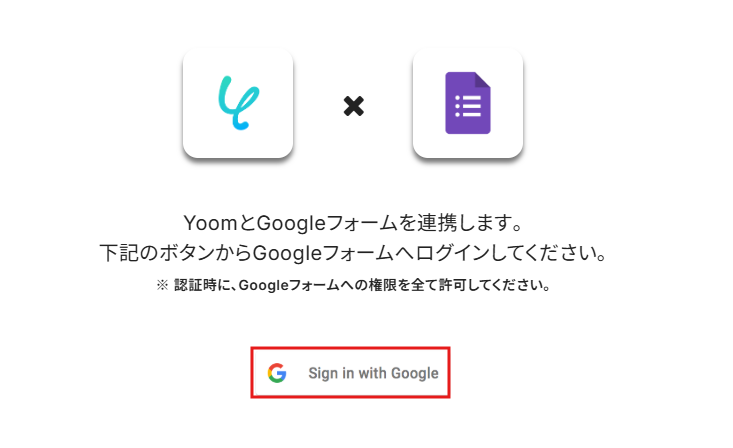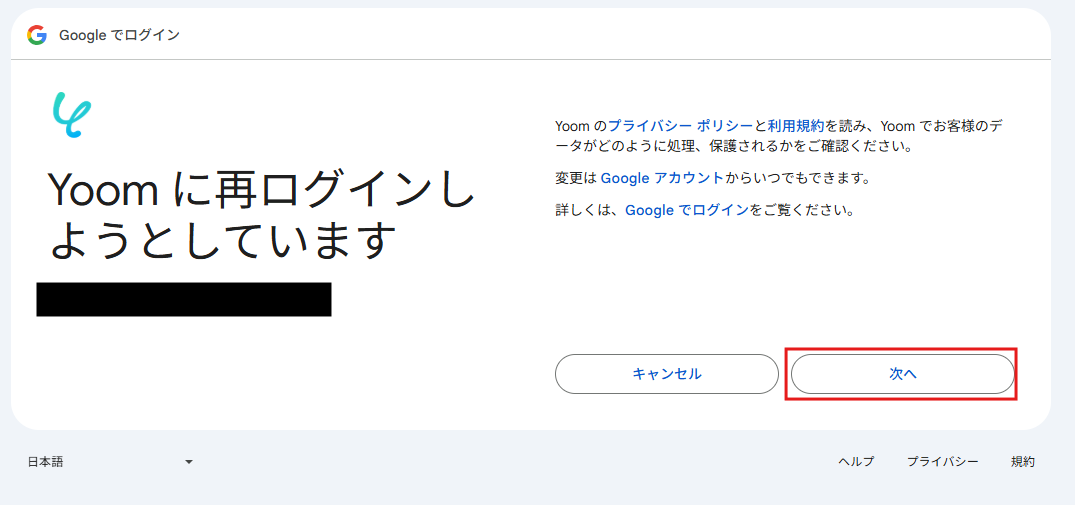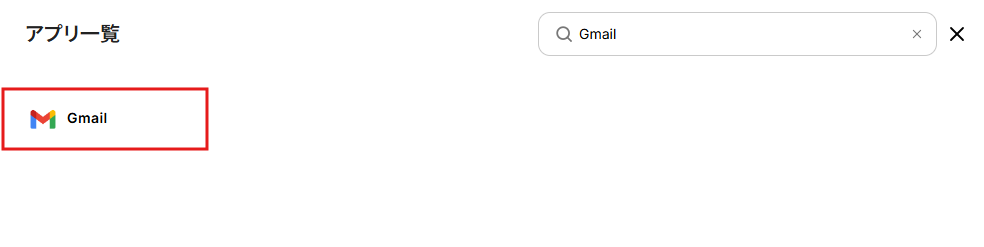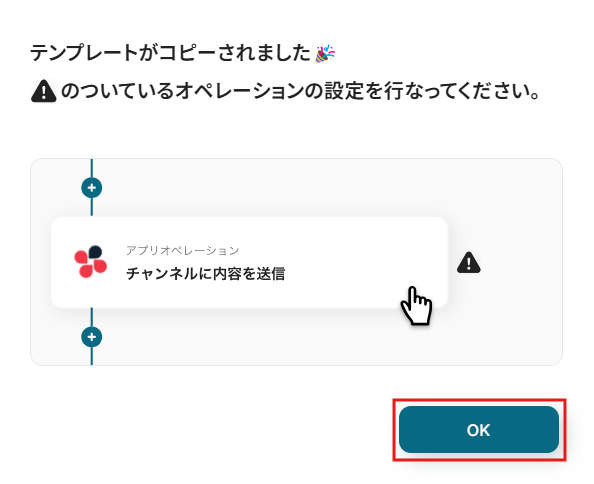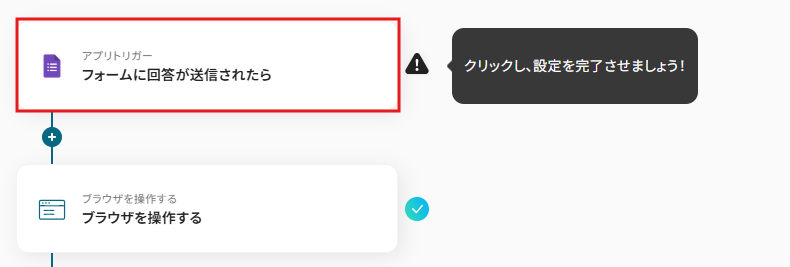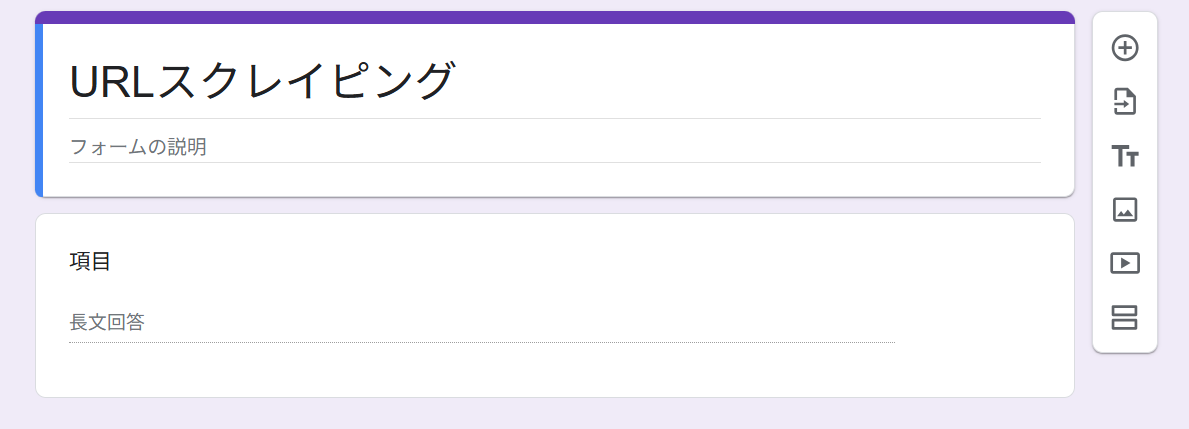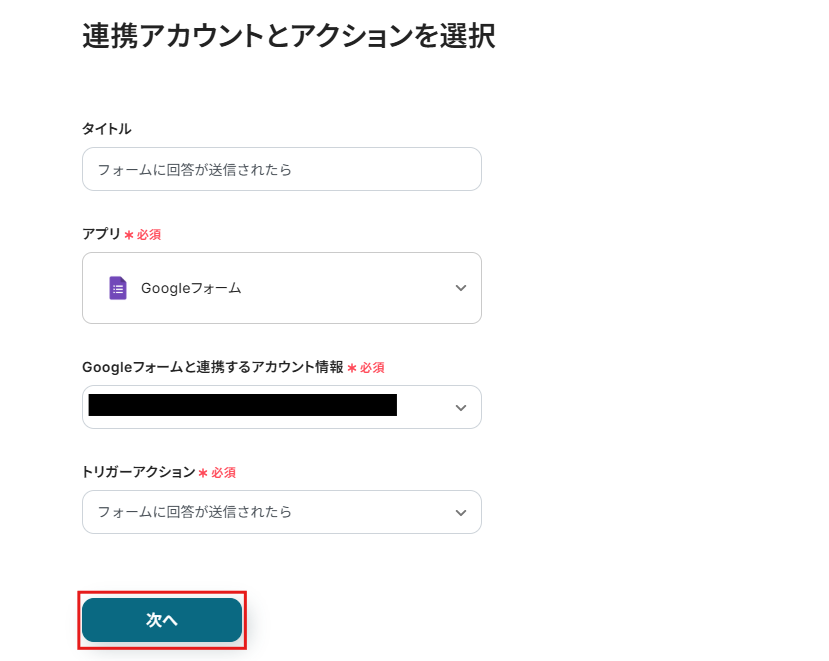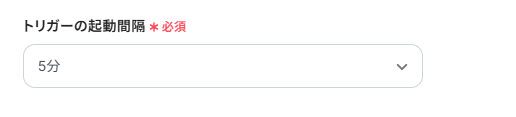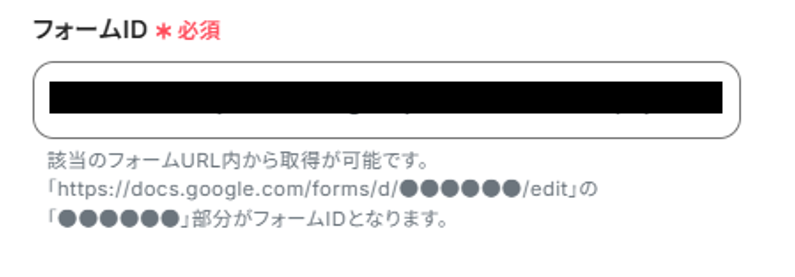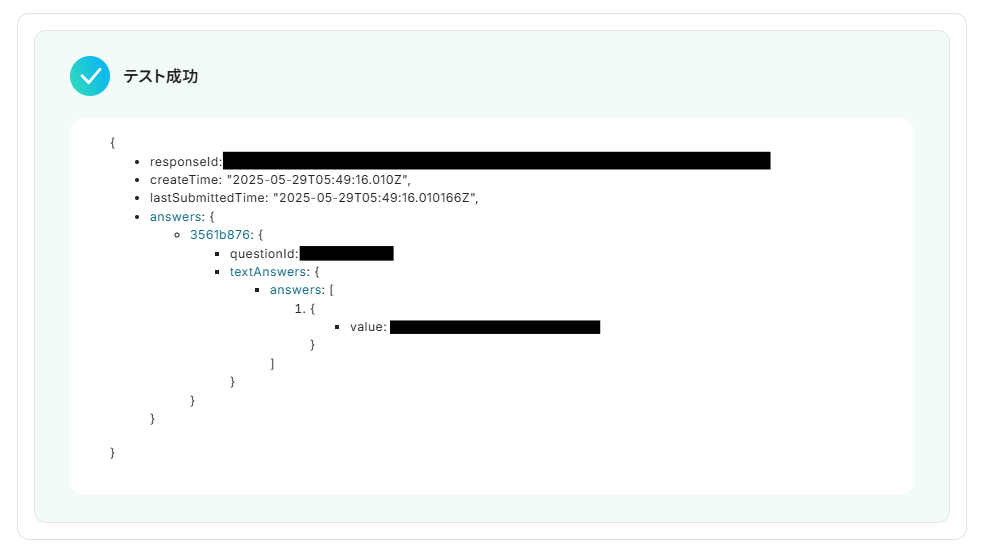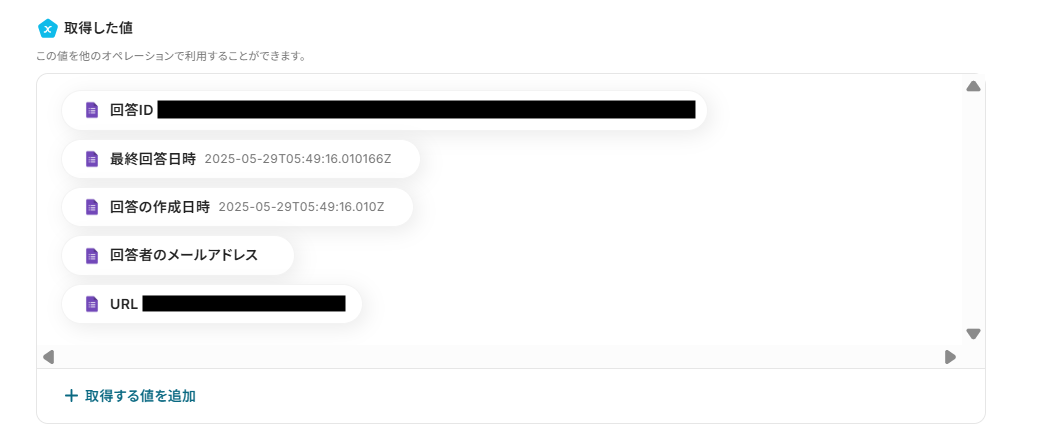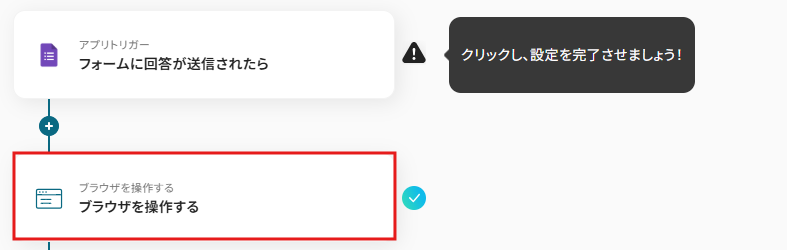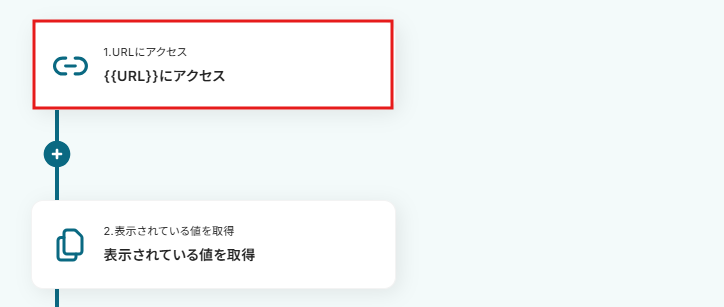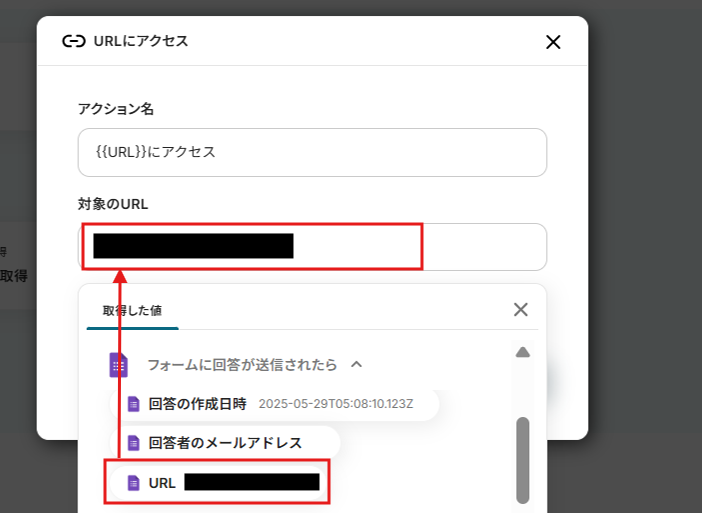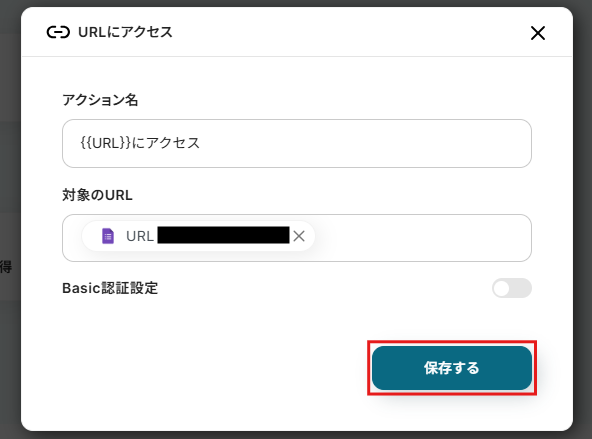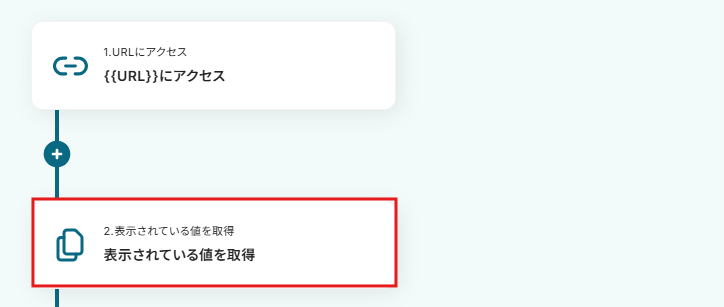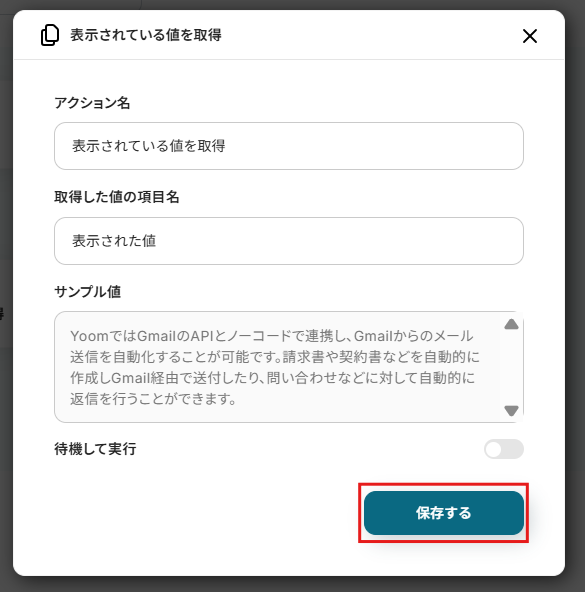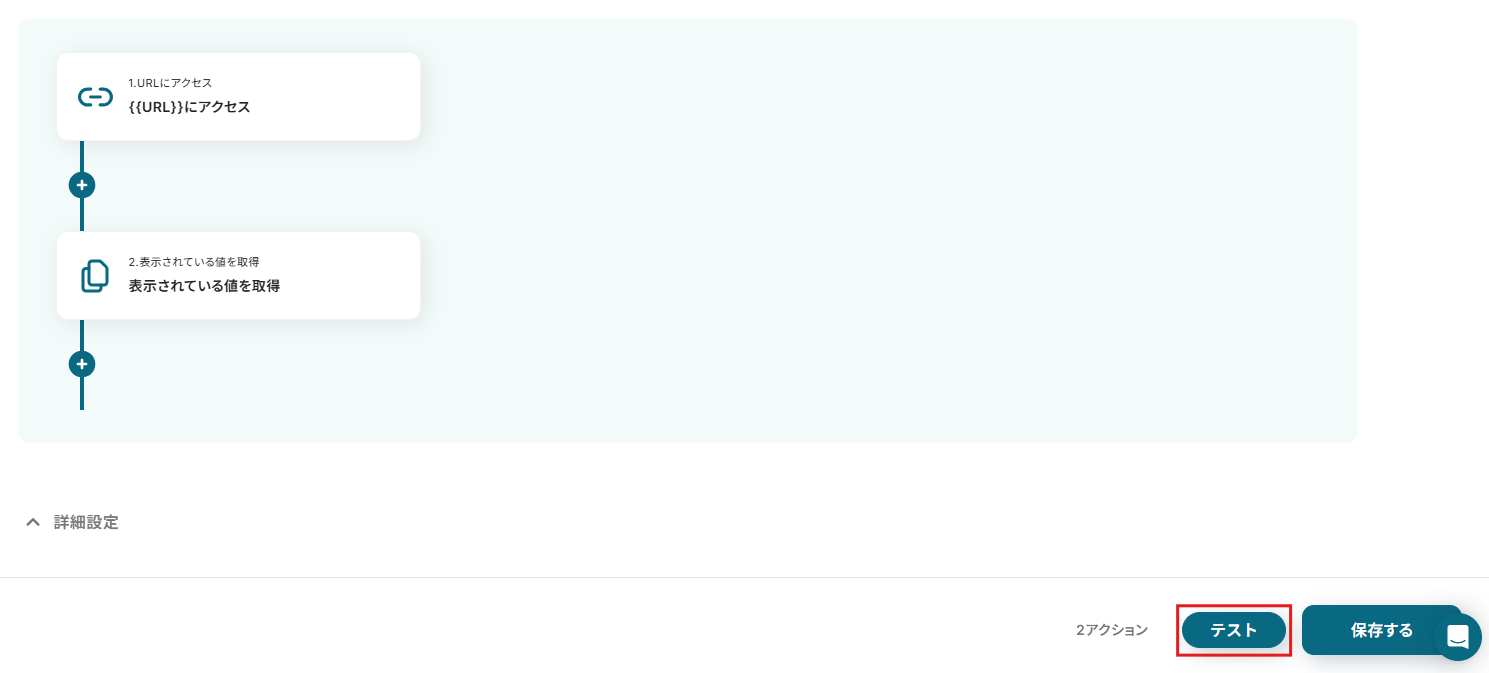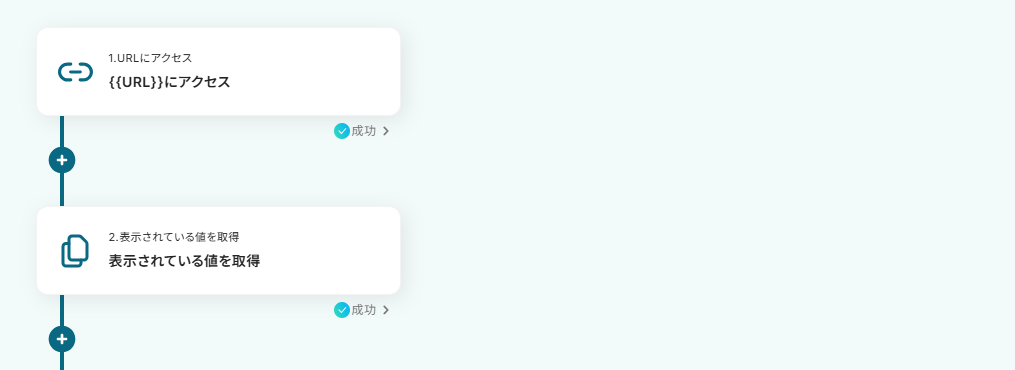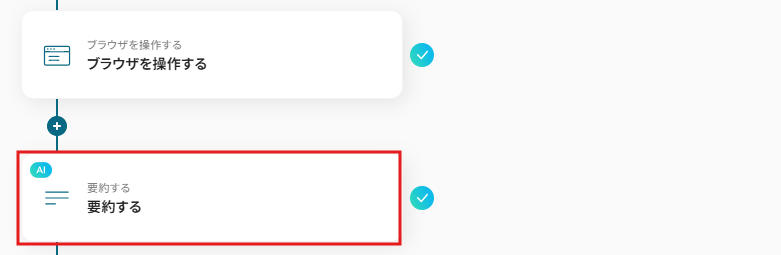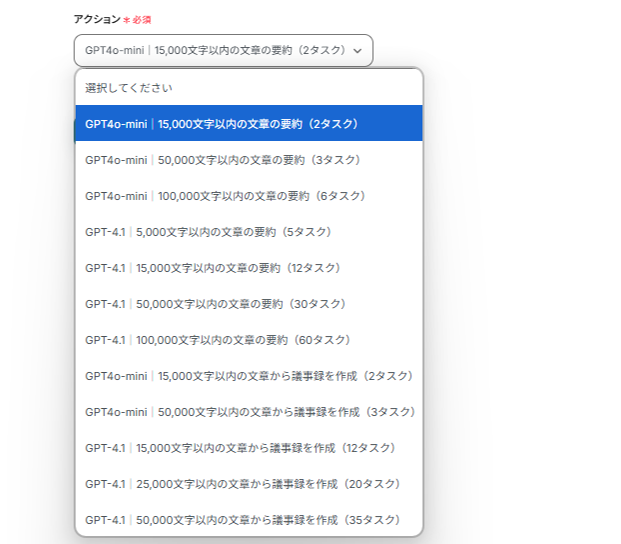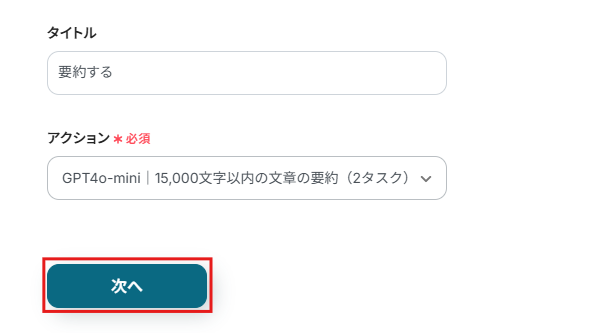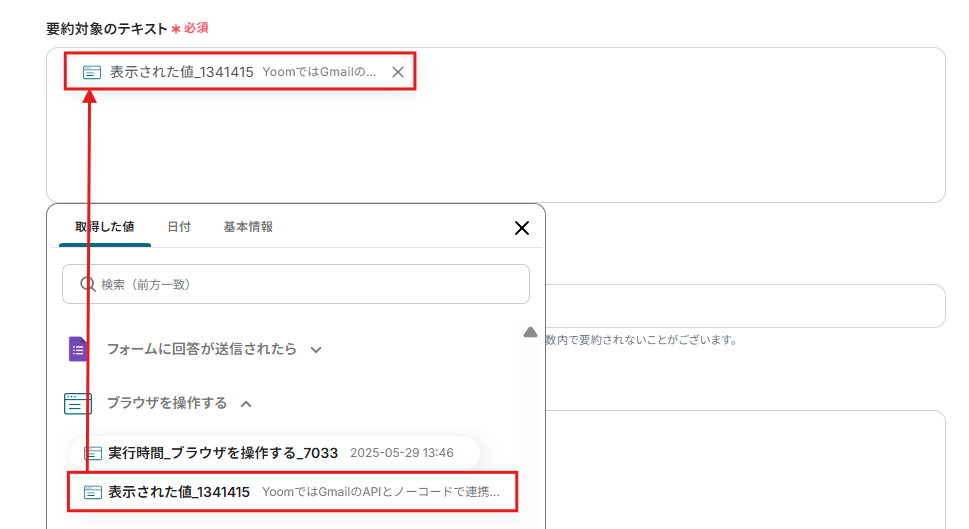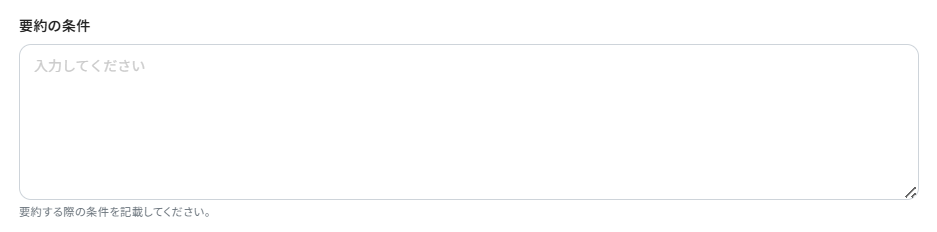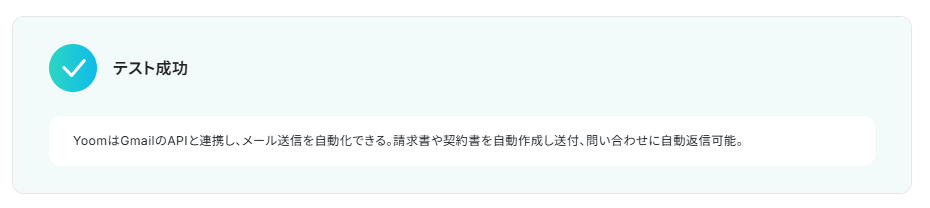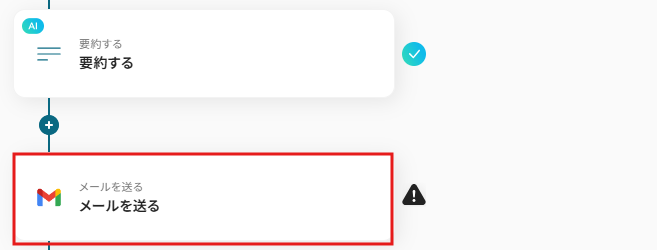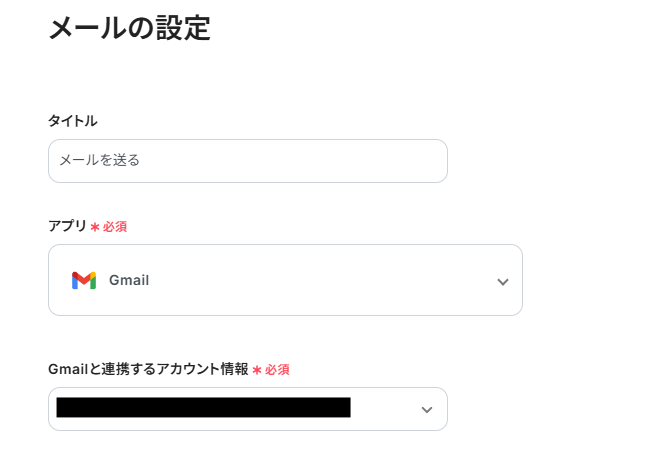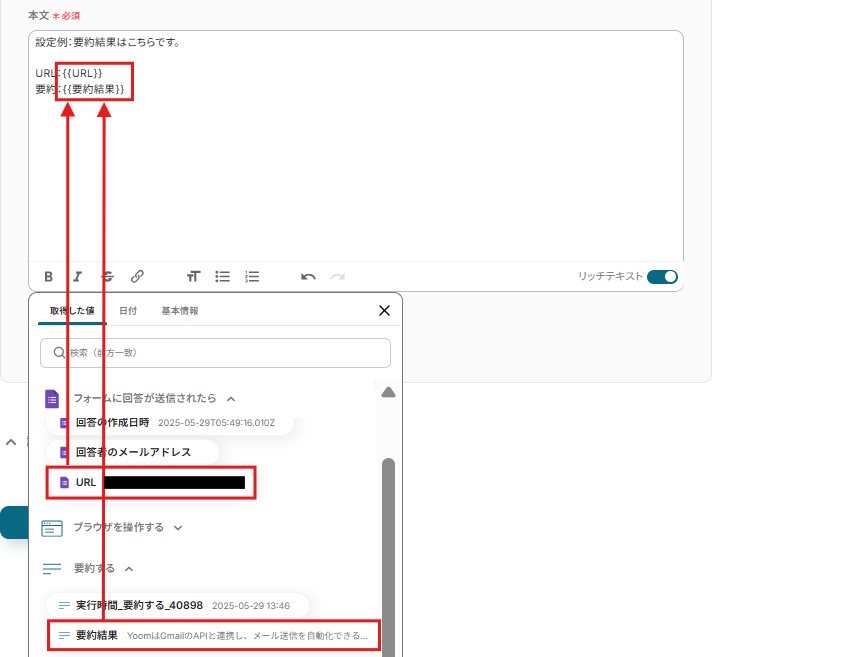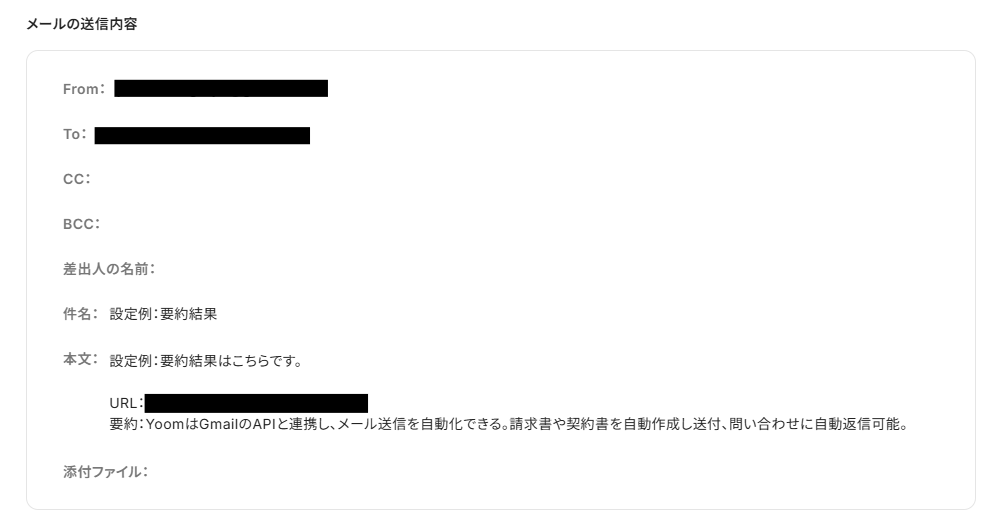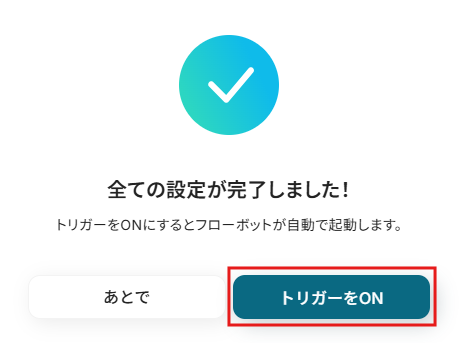Googleフォームから送信されたURLをスクレイピングし、AIによる要約結果をGmailで通知する
試してみる
■概要
「Googleフォームから送信されたURLをスクレイピングし、AIによる要約結果をGmailに通知する」ワークフローは、フォームで集めた情報を自動的に処理し、必要なデータをスムーズにメールで受け取る業務ワークフローです。
AIを活用したスクレイピング技術により、手動でのデータ収集や整理の手間を削減できます。
■このテンプレートをおすすめする方
・Googleフォームを利用して大量のURLを収集しており、手動でのデータ処理に時間がかかっている方
・スクレイピングや自動化に興味があり、業務効率化を図りたい方
・データ収集後の情報をスムーズに共有したいメール管理者やチームリーダー
・AI技術を活用して業務プロセスを改善したいIT担当者
■注意事項
・Googleフォーム、GmailのそれぞれとYoomを連携してください。
・Googleフォームをトリガーとして使用した際の回答内容を取得する方法は下記を参照ください。https://intercom.help/yoom/ja/articles/6807133
・ブラウザを操作するオペレーションはサクセスプランでのみご利用いただける機能となっております。フリープラン・ミニプラン・チームプランの場合は設定しているフローボットのオペレーションはエラーとなりますので、ご注意ください。
・サクセスプランなどの有料プランは、2週間の無料トライアルを行うことが可能です。無料トライアル中には制限対象のアプリやブラウザを操作するオペレーションを使用することができます。
・ブラウザを操作するオペレーションの設定方法は下記をご参照ください。
https://intercom.help/yoom/ja/articles/9099691
・ブラウザを操作するオペレーションは、ご利用のWebサイトに合わせてカスタマイズしてください。
・トリガーは5分、10分、15分、30分、60分の間隔で起動間隔を選択できます。
・プランによって最短の起動間隔が異なりますので、ご注意ください。
「Webサイトの情報を手作業で集めてAIで分析したいけど、手間がかかる…」
「フォームで集めたURLの内容をいちいち確認してAIに入力するのが面倒で、他の業務が進まない…」
このように、Webサイトからの情報収集やAIを活用した分析作業において、手作業による非効率さや時間的な制約を感じていませんか?
もし、フォームで受け付けたWebサイトの情報を自動でスクレイピングし、その内容をAIで分析・活用できる仕組みがあれば、これらの悩みから解放され、より重要な業務に集中できる時間を生み出すことができます!
今回ご紹介する自動化の設定は、ノーコードで簡単に設定できて、手間や時間もかからないので、ぜひ自動化を導入して作業をもっと楽にしましょう!
とにかく早く試したい方へ
Yoomにはフォームから送信された情報をAIでスクレイピングする業務フロー自動化のテンプレートが用意されています。
「まずは試してみたい!」という方は、以下のバナーをクリックして、すぐに自動化を体験してみましょう!
Googleフォームから送信されたURLをスクレイピングし、AIによる要約結果をGmailで通知する
試してみる
■概要
「Googleフォームから送信されたURLをスクレイピングし、AIによる要約結果をGmailに通知する」ワークフローは、フォームで集めた情報を自動的に処理し、必要なデータをスムーズにメールで受け取る業務ワークフローです。
AIを活用したスクレイピング技術により、手動でのデータ収集や整理の手間を削減できます。
■このテンプレートをおすすめする方
・Googleフォームを利用して大量のURLを収集しており、手動でのデータ処理に時間がかかっている方
・スクレイピングや自動化に興味があり、業務効率化を図りたい方
・データ収集後の情報をスムーズに共有したいメール管理者やチームリーダー
・AI技術を活用して業務プロセスを改善したいIT担当者
■注意事項
・Googleフォーム、GmailのそれぞれとYoomを連携してください。
・Googleフォームをトリガーとして使用した際の回答内容を取得する方法は下記を参照ください。https://intercom.help/yoom/ja/articles/6807133
・ブラウザを操作するオペレーションはサクセスプランでのみご利用いただける機能となっております。フリープラン・ミニプラン・チームプランの場合は設定しているフローボットのオペレーションはエラーとなりますので、ご注意ください。
・サクセスプランなどの有料プランは、2週間の無料トライアルを行うことが可能です。無料トライアル中には制限対象のアプリやブラウザを操作するオペレーションを使用することができます。
・ブラウザを操作するオペレーションの設定方法は下記をご参照ください。
https://intercom.help/yoom/ja/articles/9099691
・ブラウザを操作するオペレーションは、ご利用のWebサイトに合わせてカスタマイズしてください。
・トリガーは5分、10分、15分、30分、60分の間隔で起動間隔を選択できます。
・プランによって最短の起動間隔が異なりますので、ご注意ください。
AIによるWebスクレイピングと情報活用の自動化
普段お使いの様々なツールとAIスクレイピングを連携し、情報収集から活用までを自動化する方法を、具体的なテンプレートを使って紹介します!
これにより、手作業による情報収集や入力作業から解放され、業務の正確性とスピードを向上させることができます。気になる内容があれば、ぜひクリックしてみてください!
AIでスクレイピングした情報をメールで通知する
フォームで受け付けたWebサイトの情報をAIでスクレイピングし、その結果をGmailなどのメールツールに自動で通知することができるので、情報収集と共有の手間を大幅に削減し、スピーディーな対応を可能にします!
Googleフォームから送信されたURLをスクレイピングし、AIによる要約結果をGmailで通知する
試してみる
■概要
「Googleフォームから送信されたURLをスクレイピングし、AIによる要約結果をGmailに通知する」ワークフローは、フォームで集めた情報を自動的に処理し、必要なデータをスムーズにメールで受け取る業務ワークフローです。
AIを活用したスクレイピング技術により、手動でのデータ収集や整理の手間を削減できます。
■このテンプレートをおすすめする方
・Googleフォームを利用して大量のURLを収集しており、手動でのデータ処理に時間がかかっている方
・スクレイピングや自動化に興味があり、業務効率化を図りたい方
・データ収集後の情報をスムーズに共有したいメール管理者やチームリーダー
・AI技術を活用して業務プロセスを改善したいIT担当者
■注意事項
・Googleフォーム、GmailのそれぞれとYoomを連携してください。
・Googleフォームをトリガーとして使用した際の回答内容を取得する方法は下記を参照ください。https://intercom.help/yoom/ja/articles/6807133
・ブラウザを操作するオペレーションはサクセスプランでのみご利用いただける機能となっております。フリープラン・ミニプラン・チームプランの場合は設定しているフローボットのオペレーションはエラーとなりますので、ご注意ください。
・サクセスプランなどの有料プランは、2週間の無料トライアルを行うことが可能です。無料トライアル中には制限対象のアプリやブラウザを操作するオペレーションを使用することができます。
・ブラウザを操作するオペレーションの設定方法は下記をご参照ください。
https://intercom.help/yoom/ja/articles/9099691
・ブラウザを操作するオペレーションは、ご利用のWebサイトに合わせてカスタマイズしてください。
・トリガーは5分、10分、15分、30分、60分の間隔で起動間隔を選択できます。
・プランによって最短の起動間隔が異なりますので、ご注意ください。
AIでスクレイピングした情報をチャットツールに通知する
フォームで取得したWebページの情報をAIでスクレイピングし、その要約結果をDiscordなどのチャットツールに自動通知することができるので、チーム内での情報共有がスムーズになり、確認漏れも防げます。
フォームから送信されたURLをスクレイピングし、AIによる要約結果をDiscordに通知する
試してみる
■概要
「フォームから送信されたURLをAIでスクレイピングし、AIで要約後、Discordに通知する」ワークフローは、情報収集と共有を効率化するための業務ワークフローです。
そこで、このワークフローでは、フォームに送信されたURLをAIによるスクレイピングで自動的に情報収集し、さらにAIで要約します。
要約された内容は、スムーズにDiscordに通知されるため、チーム全体で情報を共有しやすくなります。
■このテンプレートをおすすめする方
・日常的に大量のウェブ情報を収集し、チーム内で共有する必要があるビジネスパーソンの方
・手動での情報収集や要約作業に時間を取られ、業務効率化を図りたいと考えている方
・AIを活用したスクレイピングや要約に興味があり、自動化に挑戦したい方
・Discordを利用してチームコミュニケーションを行っており、情報共有を円滑にしたい方
・Yoomを既に活用しており、他のアプリと連携したワークフローを構築したい方
・定期的に更新されるウェブコンテンツの要点をスムーズに把握したいマーケティング担当者の方
・情報管理の自動化を通じて、業務の精度とスピードを向上させたい企業のIT担当者の方
■注意事項
・DiscordとYoomを連携してください。
・ブラウザを操作するオペレーションはサクセスプランでのみご利用いただける機能となっております。フリープラン・ミニプラン・チームプランの場合は設定しているフローボットのオペレーションはエラーとなりますので、ご注意ください。
・サクセスプランなどの有料プランは、2週間の無料トライアルを行うことが可能です。無料トライアル中には制限対象のアプリやブラウザを操作するオペレーションを使用することができます。
・ブラウザを操作するオペレーションの設定方法は下記をご参照ください。
https://intercom.help/yoom/ja/articles/9099691
・ブラウザを操作するオペレーションは、ご利用のWebサイトに合わせてカスタマイズしてください。
AIでスクレイピングした情報をデータベースに記録する
フォーム経由で収集したWebサイト情報をAIでスクレイピングし、その結果をGoogle スプレッドシートなどのデータベースサービスに自動で記録することができるので、データの蓄積と分析が容易になり、手作業による入力ミスもなくなります。
Zoho Formsから送信されたURLをスクレイピングし、AIによる要約結果をGoogle スプレッドシートに追加する
試してみる
■概要
「Zoho Formsから送信されたURLをスクレイピングし、AIによる要約結果をGoogle スプレッドシートに追加する」フローは、フォームに入力されたURLをAIを活用して自動的にスクレイピングし、そのデータをGoogle スプレッドシートに整理して追加する業務ワークフローです。
これにより、手動でのデータ入力や情報収集の手間を削減し、効率的なデータ管理が可能になります。
■このテンプレートをおすすめする方
・Zoho Formsを使用して多数のURLを収集している業務担当者の方
・Web上の情報を定期的にスクレイピングし、データを整理する必要がある方
・手動でのデータ入力に時間を取られ、生産性向上を図りたいビジネスユーザーの方
・Google スプレッドシートを活用してデータ管理を行っているチーム
・AIを活用した業務ワークフローに興味がある方
■注意事項
・Zoho Forms、Google スプレッドシートのそれぞれとYoomを連携してください。
・Zoho FormsのWebhook設定方法は下記をご参照ください。
https://intercom.help/yoom/ja/articles/9924708
・ブラウザを操作するオペレーションはサクセスプランでのみご利用いただける機能となっております。フリープラン・ミニプラン・チームプランの場合は設定しているフローボットのオペレーションはエラーとなりますので、ご注意ください。
・サクセスプランなどの有料プランは、2週間の無料トライアルを行うことが可能です。無料トライアル中には制限対象のアプリやブラウザを操作するオペレーションを使用することができます。
・ブラウザを操作するオペレーションの設定方法は下記をご参照ください。
https://intercom.help/yoom/ja/articles/9099691
・ブラウザを操作するオペレーションは、ご利用のWebサイトに合わせてカスタマイズしてください。
GoogleフォームとAIスクレイピングを連携しGmailへ通知するフローを作ってみよう
それではここから代表的な例として、Google フォームから送信されたURLをスクレイピングし、AIによる要約結果をGmailに通知するフローを解説していきます!
ここではYoomを使用してノーコードで設定をしていくので、もしまだYoomのアカウントをお持ちでない場合は、こちらの登録フォームからアカウントを発行しておきましょう。
[Yoomとは]
フローの作成方法
今回は大きく分けて以下のプロセスで作成します。
- Google フォームとGmailのマイアプリ連携
- テンプレートをコピー
- Google フォームのトリガーとGmailのアクション
- トリガーをONにし、フローが起動するかを確認
Googleフォームから送信されたURLをスクレイピングし、AIによる要約結果をGmailで通知する
試してみる
■概要
「Googleフォームから送信されたURLをスクレイピングし、AIによる要約結果をGmailに通知する」ワークフローは、フォームで集めた情報を自動的に処理し、必要なデータをスムーズにメールで受け取る業務ワークフローです。
AIを活用したスクレイピング技術により、手動でのデータ収集や整理の手間を削減できます。
■このテンプレートをおすすめする方
・Googleフォームを利用して大量のURLを収集しており、手動でのデータ処理に時間がかかっている方
・スクレイピングや自動化に興味があり、業務効率化を図りたい方
・データ収集後の情報をスムーズに共有したいメール管理者やチームリーダー
・AI技術を活用して業務プロセスを改善したいIT担当者
■注意事項
・Googleフォーム、GmailのそれぞれとYoomを連携してください。
・Googleフォームをトリガーとして使用した際の回答内容を取得する方法は下記を参照ください。https://intercom.help/yoom/ja/articles/6807133
・ブラウザを操作するオペレーションはサクセスプランでのみご利用いただける機能となっております。フリープラン・ミニプラン・チームプランの場合は設定しているフローボットのオペレーションはエラーとなりますので、ご注意ください。
・サクセスプランなどの有料プランは、2週間の無料トライアルを行うことが可能です。無料トライアル中には制限対象のアプリやブラウザを操作するオペレーションを使用することができます。
・ブラウザを操作するオペレーションの設定方法は下記をご参照ください。
https://intercom.help/yoom/ja/articles/9099691
・ブラウザを操作するオペレーションは、ご利用のWebサイトに合わせてカスタマイズしてください。
・トリガーは5分、10分、15分、30分、60分の間隔で起動間隔を選択できます。
・プランによって最短の起動間隔が異なりますので、ご注意ください。
ステップ1:マイアプリ登録
まずはGoogle フォームとGmailのマイアプリ登録を行います。
Google フォームとGmailのマイアプリ登録
最初にGoogle フォームのマイアプリ登録を行っていきましょう。
左側の「マイアプリ」から、右の「新規接続」をクリックしてください。

アプリ一覧の検索窓から、Google フォームを検索して、クリックです。

赤枠の「 Sign in with Google」をクリックしたら、Googleアカウントにログインしてください。
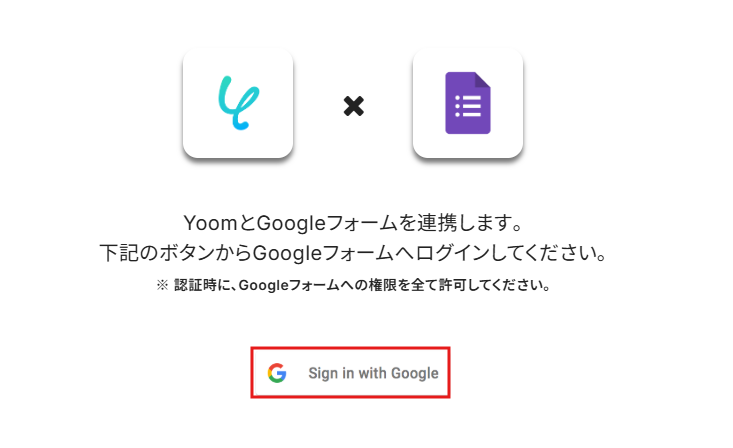
以下の画面が出てきたら、連携するアカウントを確認して、次へ進みます。
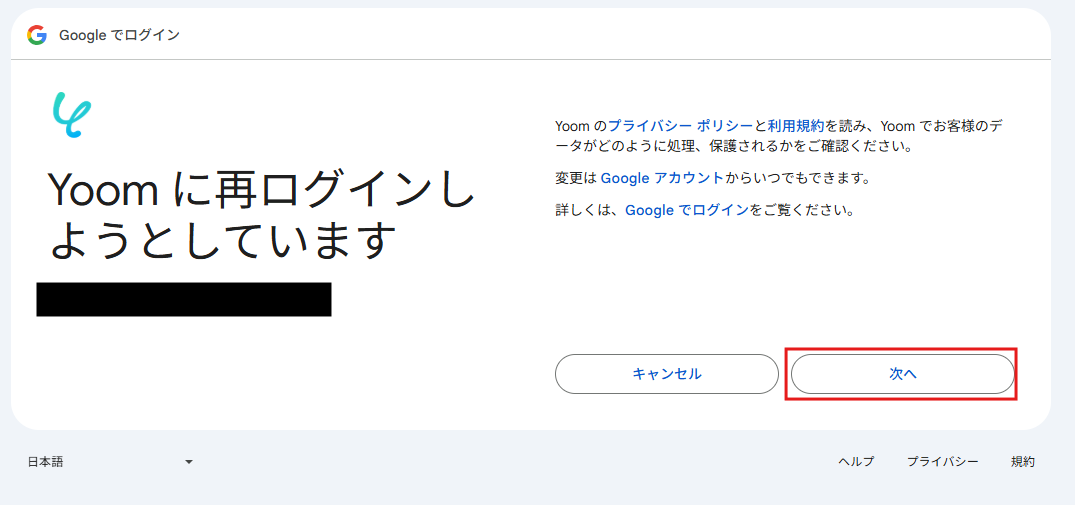
以下画面が出てきたら、「続行」をクリックしてください。

以上で、Google フォームのマイアプリ登録が完了です!
続いて、Gmailのマイアプリ登録を行っていきます。
先ほどと同じようにアプリの一覧の検索窓から、Gmailを検索しGmailのマイアプリ登録を行ってください。
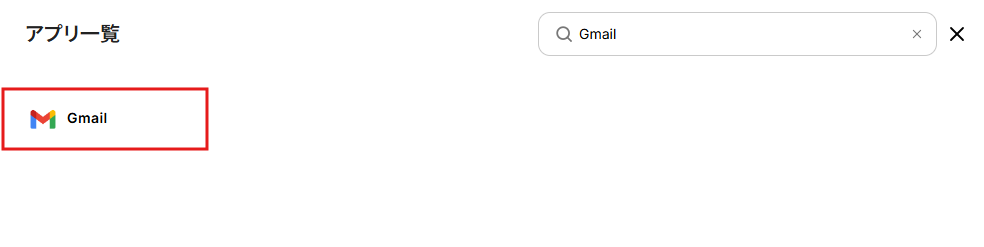
ステップ2:テンプレートをコピーする
ここからフローボットを作成していきます!
下記のバナーの「試してみる」をクリックして、テンプレートをコピーしましょう。
Googleフォームから送信されたURLをスクレイピングし、AIによる要約結果をGmailで通知する
試してみる
■概要
「Googleフォームから送信されたURLをスクレイピングし、AIによる要約結果をGmailに通知する」ワークフローは、フォームで集めた情報を自動的に処理し、必要なデータをスムーズにメールで受け取る業務ワークフローです。
AIを活用したスクレイピング技術により、手動でのデータ収集や整理の手間を削減できます。
■このテンプレートをおすすめする方
・Googleフォームを利用して大量のURLを収集しており、手動でのデータ処理に時間がかかっている方
・スクレイピングや自動化に興味があり、業務効率化を図りたい方
・データ収集後の情報をスムーズに共有したいメール管理者やチームリーダー
・AI技術を活用して業務プロセスを改善したいIT担当者
■注意事項
・Googleフォーム、GmailのそれぞれとYoomを連携してください。
・Googleフォームをトリガーとして使用した際の回答内容を取得する方法は下記を参照ください。https://intercom.help/yoom/ja/articles/6807133
・ブラウザを操作するオペレーションはサクセスプランでのみご利用いただける機能となっております。フリープラン・ミニプラン・チームプランの場合は設定しているフローボットのオペレーションはエラーとなりますので、ご注意ください。
・サクセスプランなどの有料プランは、2週間の無料トライアルを行うことが可能です。無料トライアル中には制限対象のアプリやブラウザを操作するオペレーションを使用することができます。
・ブラウザを操作するオペレーションの設定方法は下記をご参照ください。
https://intercom.help/yoom/ja/articles/9099691
・ブラウザを操作するオペレーションは、ご利用のWebサイトに合わせてカスタマイズしてください。
・トリガーは5分、10分、15分、30分、60分の間隔で起動間隔を選択できます。
・プランによって最短の起動間隔が異なりますので、ご注意ください。
テンプレートがコピーできたら、以下の画面が出てきます。
「OK」をクリックして、次に進んで下さい。
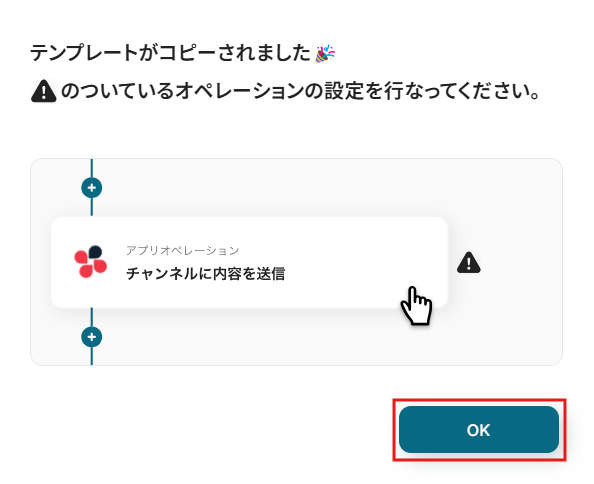
ステップ3:アプリトリガーの設定
まずは「アプリトリガー」をクリックして、次に進みます。
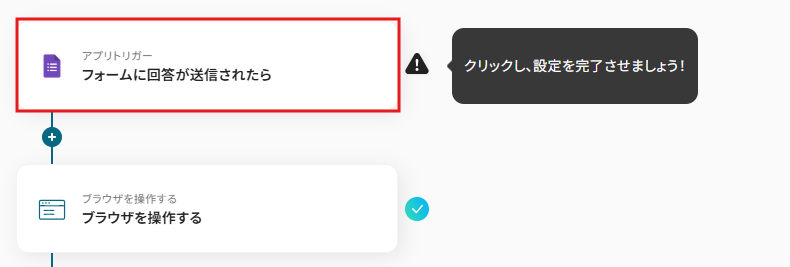
今回はこちらのGoogle フォームを使用していきます!
項目の欄にURLを回答する想定です。
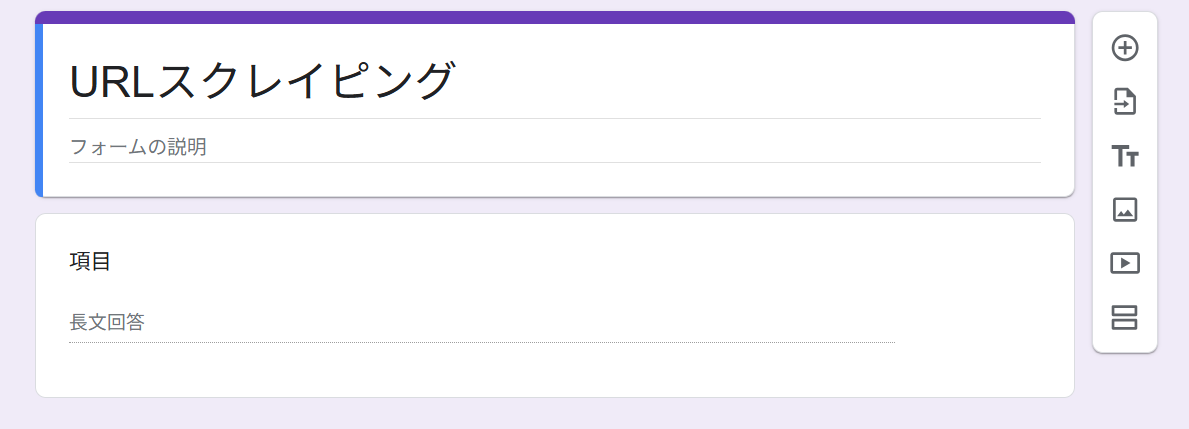
以下の画面が出てきたら、連携するアカウント情報を確認して、次に進んでください。
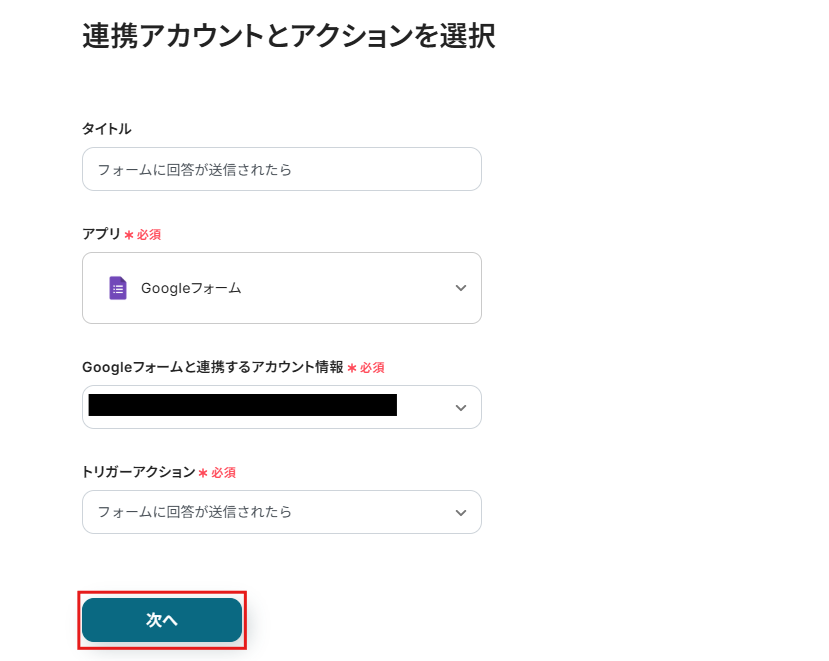
続いて、トリガーの起動間隔を設定していきます。
プルダウンを選択しましょう。
トリガーの起動タイミングは、5分、10分、15分、30分、60分から設定できます。
基本的にはご利用プランの最短の起動間隔にしてお使いいただくことをおすすめします。
ご利用プランによって、設定できるトリガーの最短間隔が違うので、その点は要チェックです!
今回は「5分」を選びました。
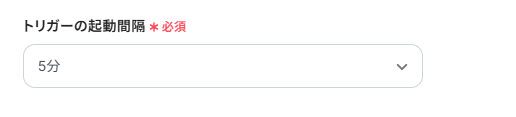
フォームIDを入力してください。
指定のGoogleフォームからURLを取得しましょう。
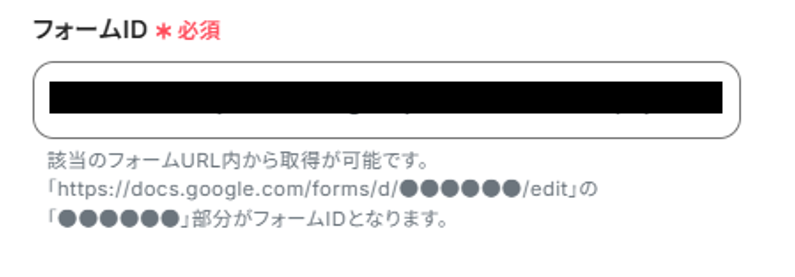
設定したら、テストを行います。
テストを行う前にGoogle フォームにテスト用の回答をしてくださいね!
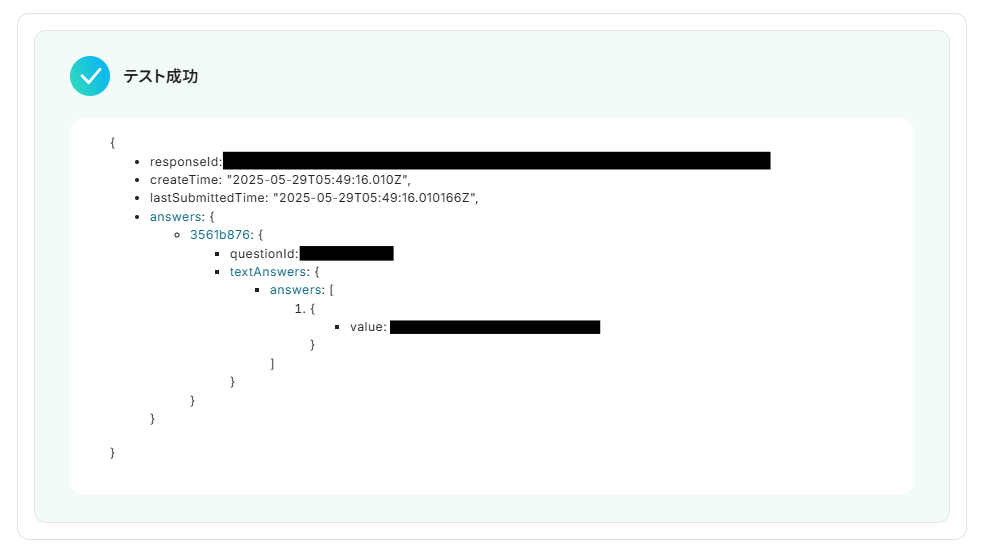
テストが成功したら、取得した値を確認しましょう。
取得した値を使って、この先のフローボットを完成させます!
「保存する」をクリックしてください。
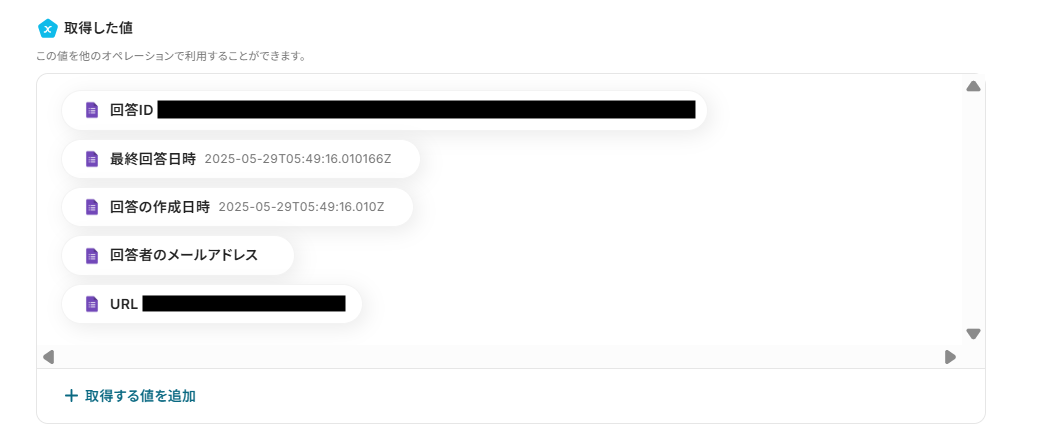
ステップ4:ブラウザを操作する
次に「ブラウザを操作する」をクリックです。
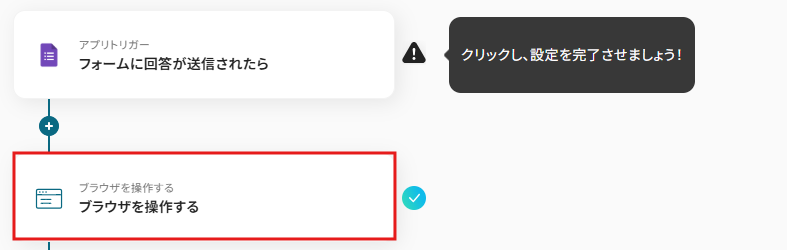
続いて、ブラウザ操作の詳細設定を行っていきます。
「URLにアクセス」をクリックしてください。
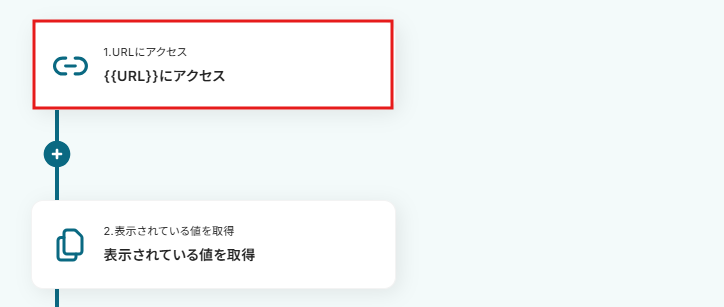
対象のURLに先程取得した値のURLを入力しましょう。
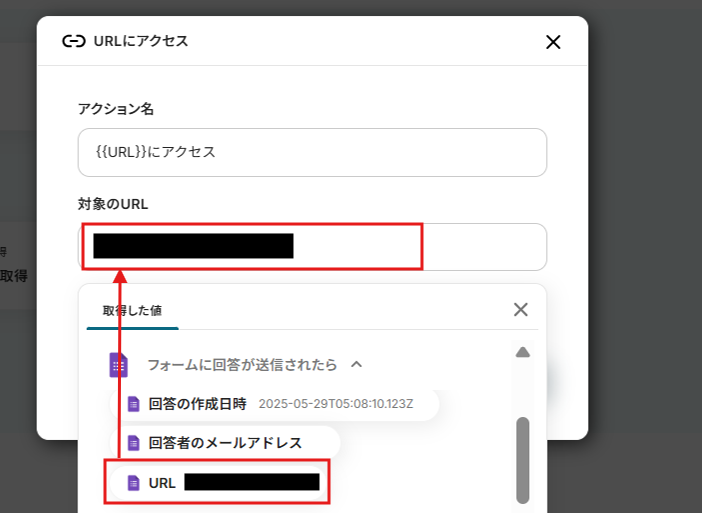
入力したら、「保存する」をクリックして、次に進んで下さい。
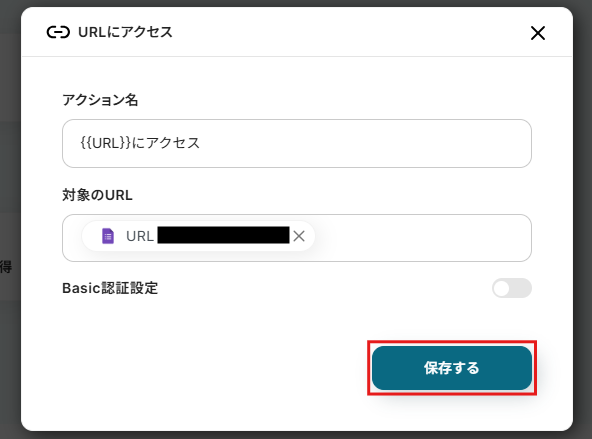
続いて、「表示されている値を取得」をクリックです。
こちらの記事を参考に値を取得していきます。
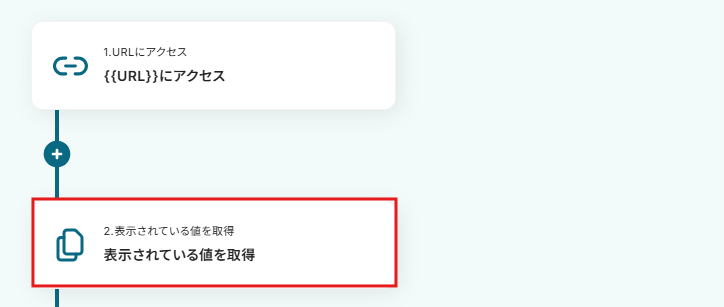
値が表示されているのを確認して、「保存する」をクリックして次に進みます。
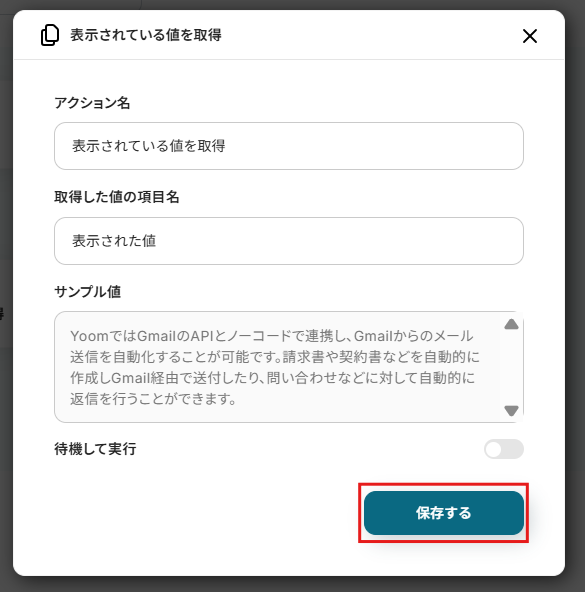
右下から、テストを行ってください。
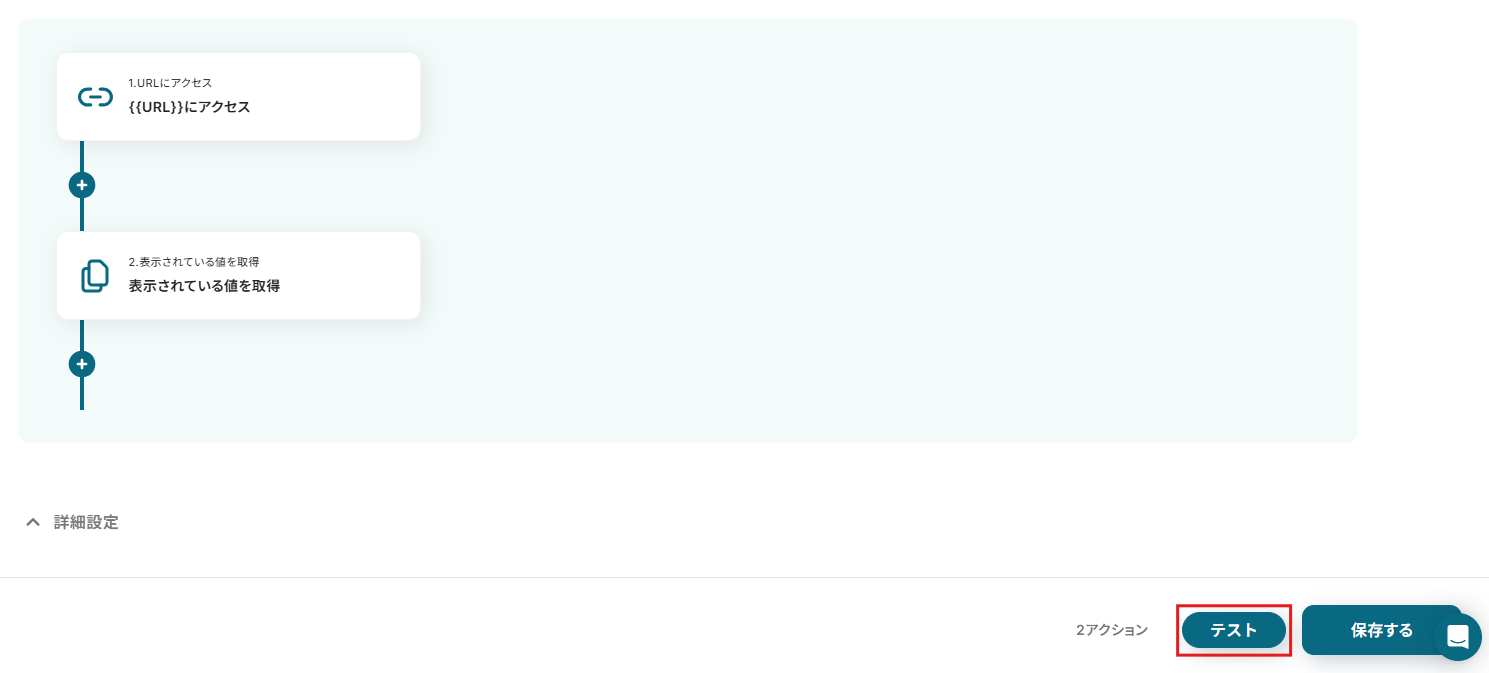
「URLにアクセス」と「表示されている値を取得」の右下の成功を確認したら、右下の「保存する」をクリックして次に進みます。
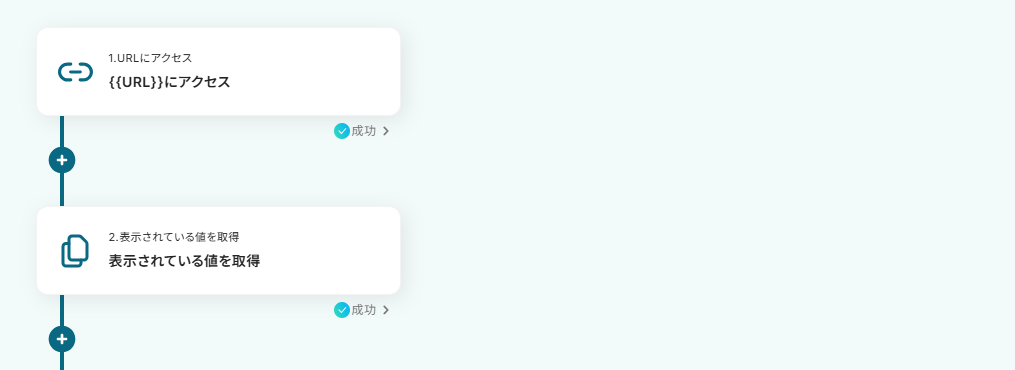
ステップ5:要約する
次に「要約」をクリックです。
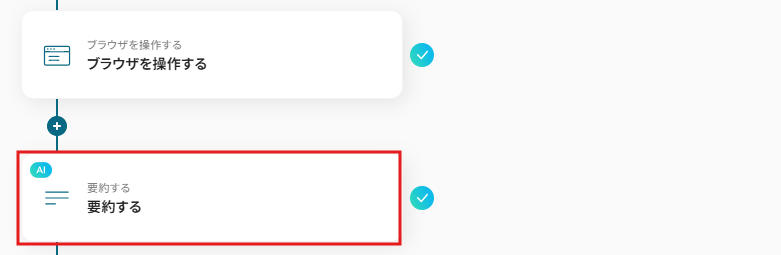
続いて、アクション選択を行います。
アクションをプルダウンから選択しましょう。
タスク()内のタスクを消費しますので、使用プランやデータの容量によって選択してください。
料金プランについて | Yoomヘルプセンター
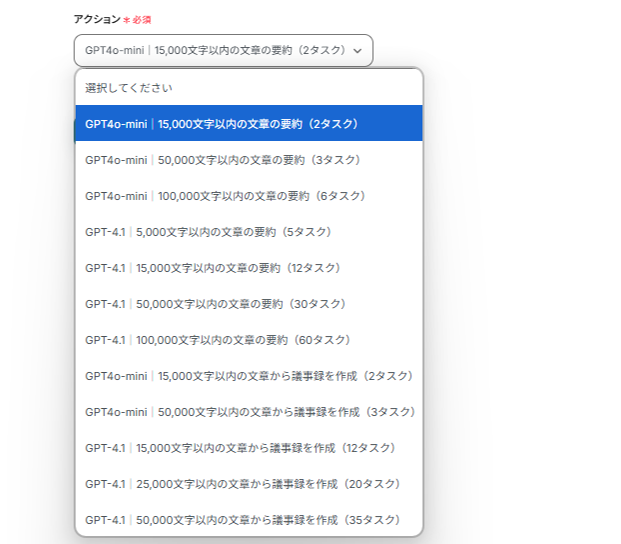
今回は以下のように設定しました。
設定したら、次に進みましょう。
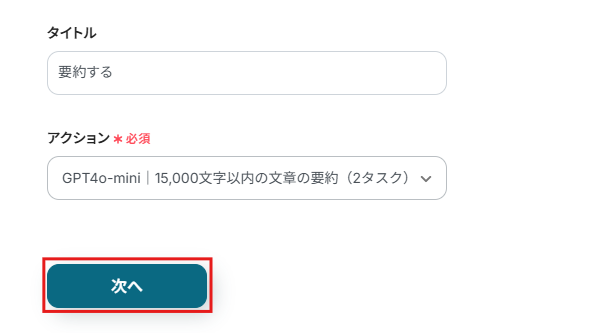
要約する際の条件や詳細を設定していきます。
要約対象のテキストは取得した値の「表示された値」から入力してください。
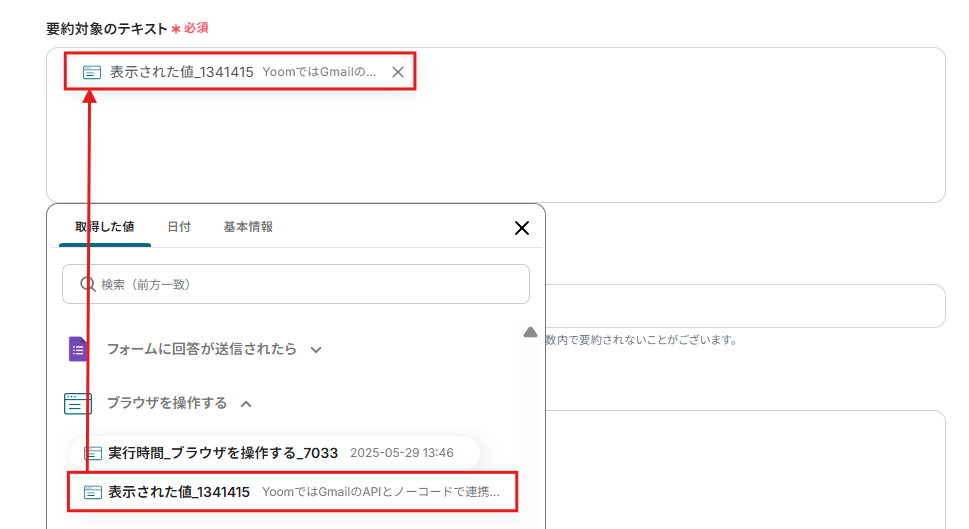
要約の際の文字数を入力しましょう。

要約の条件がある場合は入力して下さい。
例えば、ですます調、丁寧語、箇条書きにして欲しいなどの条件の設定が可能です!
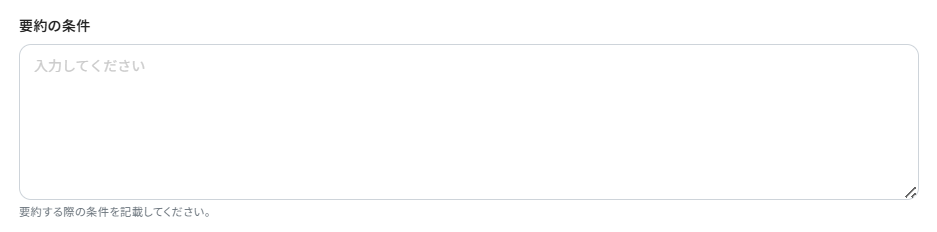
出力したい言語がある場合は、言語欄に入力してください。

設定したら、テストを行います。
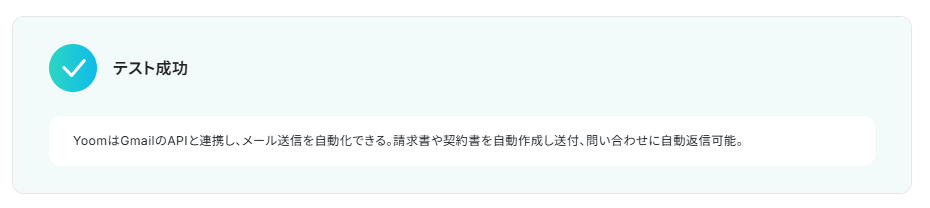
テストが成功したら、取得した値を確認してください。
「保存する」をクリックして、次に進みましょう。

ステップ6:メールを送る
次に「メールを送る」をクリックしてください。
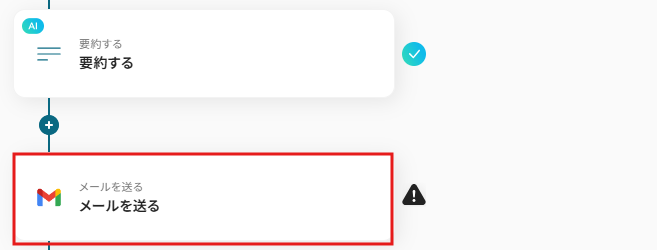
続いて、メールを送る設定を行っていきます。
下にスクロールしてください。
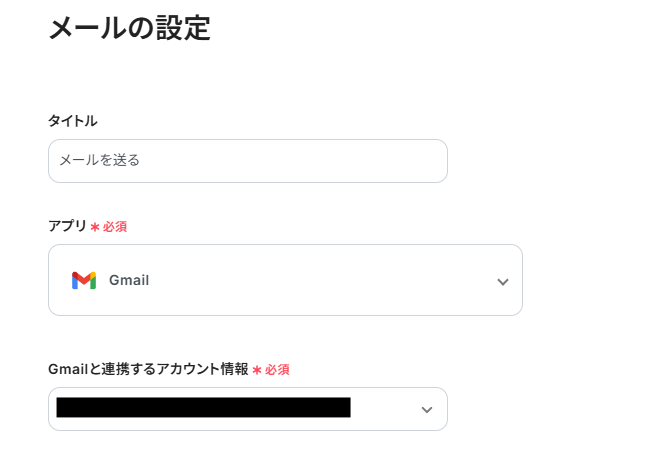
メール設定の「To」にメールアドレスを入力してください。

件名は設定例を参考に入力してください。
自由に入力してOKです!

続いて、メッセージ本文の入力を行っていきます。
設定例を参考にメッセージを入力してください。
URLと要約結果は入れるとわかりやすいはずです。
それぞれ取得した値から入力してくださいね。
設定が終わったら、次に進みましょう。
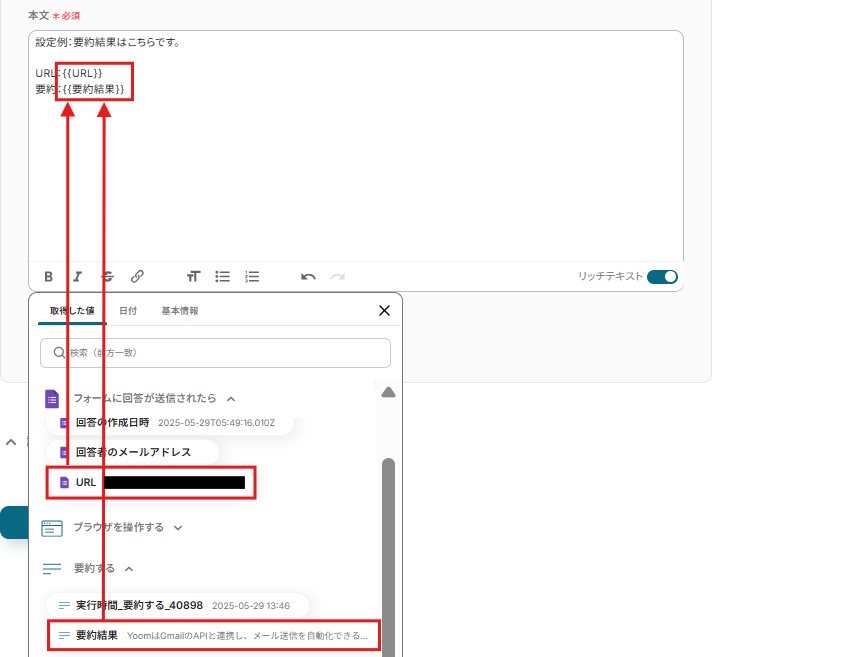
続いて、メール送信のテストを行います。
設定したメッセージ内容を確認して、次に進んで下さい。
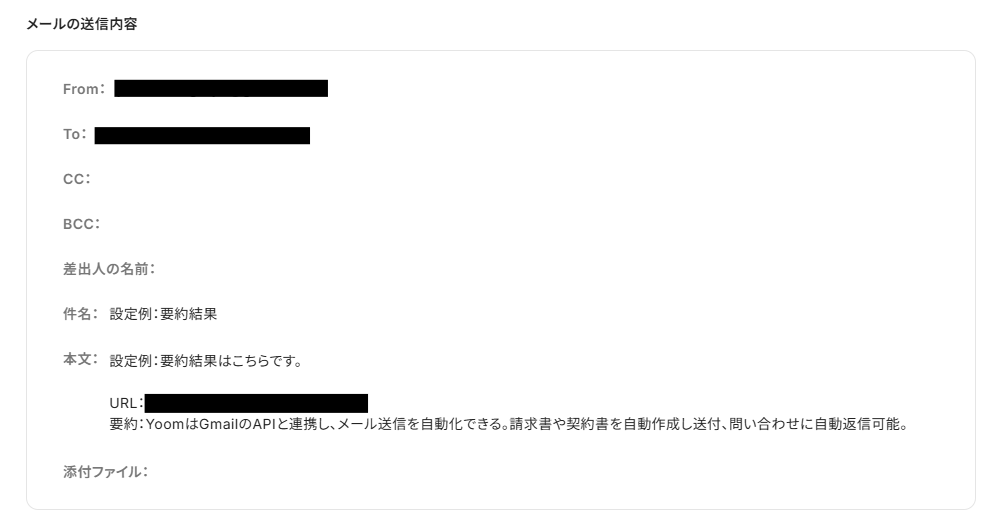
テスト成功画面を確認したら、「保存する」をクリックして、次に進みます。

指定したメールアドレスにメールが届いているか確認しましょう。

ステップ7:フローボットの自動化設定
以下の画面が出てきたら、「トリガーをON」をクリックしてください。
これで全ての設定が完了です!
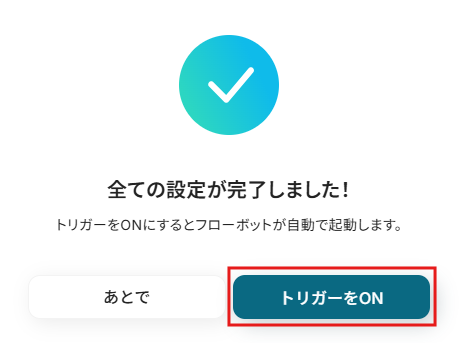
AI活用のその他の自動化例
Yoomには、今回ご紹介したテンプレート以外にもフォームやメールの文章をAIで要約し、スプレッドシートやSlackなどと連携するテンプレートも充実しています。
「これも使ってみたい」と思ったら、バナーをクリックして詳細をチェックしてみてください!
Googleフォームの回答内容を生成AIで要約し、Google スプレッドシートに格納する
試してみる
■概要
「Googleフォームの回答内容を生成AIで要約し、Google スプレッドシートに格納する」フローは、収集したデータを効率的に管理するための業務ワークフローです。
■このテンプレートをおすすめする方
・Googleフォームを活用して定期的にアンケートや申請を行っている担当者の方
・回答データの整理や要約に時間を取られているビジネスユーザー
・大量のフォームデータを効率的に管理したいと考えている企業の管理者
・データ分析の前処理を自動化し、業務効率を向上させたい方
・生成AIを活用して情報整理をスマートに行いたいと考えている方
■注意事項
・Googleフォーム、Google スプレッドシートのそれぞれとYoomを連携してください。
・Googleフォームをトリガーとして使用した際の回答内容を取得する方法は下記をご参照ください。
https://intercom.help/yoom/ja/articles/6807133
Googleフォームで送信された文章をAIで要約して、Slackに通知する
試してみる
■概要
「Googleフォームで送信された文章をAIで要約して、Slackに通知する」ワークフローは、集めた文章データを効率的に管理し、チーム内で迅速に共有するための業務ワークフローです。
Googleフォームで収集された詳細な情報を、AI搭載の要約ツールで簡潔にまとめ、Slackへ自動通知します。このプロセスにより、情報整理や共有の手間を軽減できます。
■このテンプレートをおすすめする方
・Googleフォームを活用して多量の文章データを収集しているチーム
・収集した情報を迅速かつ効率的に共有したいビジネスパーソン
・文章の要約作業を自動化し、業務時間を節約したい方
・Slackを日常的に使用しており、情報共有をスムーズにしたい企業やチームリーダー
・AIやツールを活用して業務プロセスを改善したい方
■注意事項
・Googleフォーム、SlackのそれぞれとYoomを連携してください。
・Googleフォームをトリガーとして使用した際の回答内容を取得する方法は下記を参照ください。
https://intercom.help/yoom/ja/articles/6807133
・トリガーは5分、10分、15分、30分、60分の間隔で起動間隔を選択できます。
・プランによって最短の起動間隔が異なりますので、ご注意ください。
Googleフォームで送信された文章をAIで要約して、Google スプレッドシートに追加する
試してみる
■概要
「Googleフォームで送信された文章をAIで要約して、Google スプレッドシートに追加する」フローは、収集した文章データを効率的に整理する業務ワークフローです。
Googleフォームで集めた情報をYoomのAI機能で自動的に要約し、結果をGoogle スプレッドシートに追加します。これにより、情報の整理や分析がスムーズになり、作業時間の短縮が期待できます。
■このテンプレートをおすすめする方
・Googleフォームで大量の文章データを収集している方
・収集した情報を効率的に要約し管理したい方
・Google スプレッドシートでデータを一元管理したいチームリーダーや管理者の方
・情報整理にかける時間を削減し、他の業務に集中したい方
・文章要約ツールを活用して業務効率化を図りたい担当者の方
■注意事項
・Googleフォーム、Google スプレッドシートのそれぞれとYoomを連携してください。
・Googleフォームをトリガーとして使用した際の回答内容を取得する方法は下記を参照ください。
https://intercom.help/yoom/ja/articles/6807133
・トリガーは5分、10分、15分、30分、60分の間隔で起動間隔を選択できます。
・プランによって最短の起動間隔が異なりますので、ご注意ください。
フォームで送信された内容をAIで要約して、Gmailで通知する
試してみる
■概要
「フォームで送信された内容をAIで要約して、Gmailに通知する」フローは、受信したフォームデータを迅速に要約し、必要な情報をGmailで即時に確認できる業務ワークフローです。
これにより、膨大なフォーム情報も効率的に管理でき、業務のスピードアップが図れます。無料で利用可能な要約アプリを活用し、日々の業務をスマートにサポートします。
■このテンプレートをおすすめする方
・多くのフォームデータを日常的に受け取り、管理に手間を感じているビジネス担当者
・フォーム内容を迅速に把握し、チーム内で共有したいと考えているプロジェクトリーダー
・無料で利用できる効率的な要約アプリを探している中小企業の経営者
・手動でのデータ整理に時間を取られ、業務効率化を目指している事務職の方
・フォームからの情報をすぐにメールで確認したいマーケティング担当者
■注意事項
・GmailとYoomを連携してください。
メールの内容をAIで要約して、Google スプレッドシートに追加する
試してみる
■概要
「メールの内容をAIで要約して、Google スプレッドシートに追加する」ワークフローは、受信メールの重要ポイントを自動的に抽出し、Google スプレッドシートに整理する業務ワークフローです。
このワークフローを活用することで、メール本文の要約をAIが自動で行い、その内容をスプレッドシートに追加することで、情報の整理と共有がスムーズになります。
■このテンプレートをおすすめする方
・大量のメールを日常的に受信し、内容を整理したい方
・メールの要約作業に時間を割かれているビジネスパーソン
・情報共有を効率化し、チーム全体でデータを活用したいリーダー
・Google スプレッドシートを活用して業務管理を行いたい方
・AIを活用した業務自動化に興味があるIT担当者
■注意事項
・Gmail、Google スプレッドシートのそれぞれとYoomを連携してください。
・トリガーは5分、10分、15分、30分、60分の間隔で起動間隔を選択できます。
・プランによって最短の起動間隔が異なりますので、ご注意ください。
まとめ
フォームで取得した情報のAIスクレイピングと通知を自動化することで、これまで手作業で行っていたWebサイトの情報収集や内容確認、そしてその結果を共有する手間を大幅に削減し、ヒューマンエラーも防ぐことができます。これにより、担当者は情報収集や単純作業から解放され、より分析や戦略立案といったコア業務に集中できる環境が整います!
今回ご紹介したような業務自動化を実現できるノーコードツール「Yoom」を使えば、プログラミングの知識がない方でも、直感的な操作で簡単に業務フローを構築できるので、もし自動化に少しでも興味を持っていただけたなら、ぜひこちらから無料登録して、Yoomによる業務効率化を体験してみてください!